כיצד לחבר מחשב נייד למקרן
מה צריך לדעת
- חבר כבל HDMI למחשב הנייד ולמקרן (באמצעות מתאם במידת הצורך), ולאחר מכן הפעל את המקרן ופתח את העדשה.
- פתח את הגדרות התצוגה במחשב הנייד שלך והתאם לפי הצורך.
- להשתמש תצוגת מראה כדי להקרין את שולחן העבודה שלך, או להרחיב את התצוגה כדי שהמקרן ישמש כצג שני.
מאמר זה מסביר כיצד לחבר מחשב נייד למקרן כדי להקרין את שולחן העבודה או להשתמש בו כצג שני.
האם אתה צריך מתאם כדי לחבר מחשב נייד למקרן?
בהתאם ליציאות הזמינות במחשב הנייד שלך, ייתכן שתזדקק למתאם או לא. רוב המקרנים כוללים א HDMI יציאת קלט, כך שכנראה לא תזדקק למתאם אם המחשב הנייד שלך כולל יציאת HDMI בגודל מלא. הדבר נכון אם למקרן שלך יש כניסת VGA והמחשב שלך כולל א VGA נמל. ברוב המקרים האחרים, תזדקק למתאם.
להלן סוגי היציאות שסביר להניח שיהיו למחשב הנייד שלך והסבר על המתאם שתצטרך להשיג, אם בכלל:
- יציאת HDMI: אם המחשב הנייד שלך כולל יציאת HDMI בגודל מלא ולמקרן שלך יש אותו סוג של יציאה, לא תזדקק למתאם. HDMI היא הדרך הקלה ביותר לחבר מקרן למחשב הנייד שלך.
- יציאת מיני HDMI: ידוע גם בשם HDMI type-c, אלה זהים מבחינה תפקודית ל-HDMI, רק הרבה יותר קטנים. אתה יכול להשתמש בכבל עם HDMI בקצה אחד ו-HDMI type-c בצד השני או במתאם.
- DisplayPort: אלה נפוצים יותר בכרטיסי מסך שולחניים, אך ייתכן שהמחשב הנייד שלך מכיל אחד. אם כן, תוכל להשתמש בכבל HDMI ל-DisplayPort או במתאם HDMI ל-DisplayPort.
- USB-C: אם המחשב הנייד שלך משתמש ב-USB-C כדי להפיק וידאו, בדרך כלל תצטרך לקנות תחנת עגינה הכוללת יציאת HDMI או מתאם USB-C ל-HDMI. עם זאת, חלק מהמקרנים תומכים בכניסת וידאו USB-C, ובמקרה זה אתה יכול לחבר את המחשב הנייד ישירות למקרן באמצעות כבל USB-C.
- VGA: זהו מחבר וידאו ישן יותר שמוגבל לרזולוציה של 640x480. אם המחשב הנייד והמקרן שלך כוללים יציאות VGA, אתה יכול לחבר אותם עם כבל VGA וללא מתאם. עם זאת, תצטרך גם להשתמש בשיטה חלופית כדי לשלוח צליל מהמחשב הנייד שלך למקרן, מכיוון ש-VGA אינו משדר אות אודיו כמו HDMI.
כיצד לחבר מחשב נייד למקרן
כדי לחבר את המחשב הנייד למקרן, תזדקק למחשב הנייד, למקרן, כבל וכל מתאם הכרחי, כמתואר לעיל. לאחר שאספתם את כל הפריטים האלה, הנה איך לחבר הכל:
-
הפעל את המחשב הנייד.

ג'רמי לאוקונן / Lifewire -
חבר כבל HDMI, מתאם או כבל VGA למחשב הנייד שלך.

ג'רמי לאוקונן / Lifewire
אם אתה משתמש במתאם, חבר גם כבל HDMI למתאם.
-
חבר את הקצה השני של הכבל למקרן.

ג'רמי לאוקונן / Lifewire
-
הפעל את המקרן.

ג'רמי לאוקונן / Lifewire
-
הסר את מכסה המקרן ופתח את עדשת המקרן.
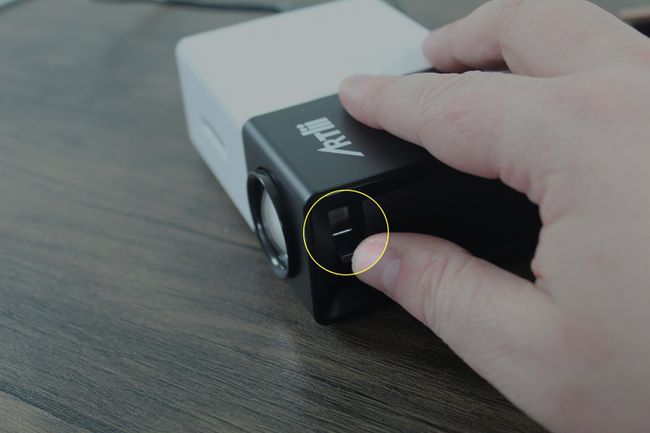
ג'רמי לאוקונן / Lifewire
ייתכן שהמקרן שלך לא ידרוש שלב זה. אם המקרן מקרין מיד תמונה על הקיר לאחר הפעלתו, ניתן לדלג על שלב זה.
-
המקרן שלך מוכן כעת לשימוש, אם כי ייתכן שתידרש תצורה נוספת.
ג'רמי לאוקונן / Lifewire
אם עדיין לא הגדרת את המקרן, ייתכן שהתמונה תהיה מטושטשת. ודא שהתמונה ברורה לפני שתמשיך.
התאם אישית את תצוגת המקרן מהמחשב הנייד שלך
למרות שהמקרן שלך אמור להיות מוכן לשימוש, ייתכן שתגלה שהוא אינו מציג את התמונה הנכונה, התמונה מעוותת, או שהוא מציג את שולחן העבודה הראשי שלך כאשר אתה רוצה שהוא יפעל כתצוגה נפרדת.
לבדוק כיצד לחבר מק למקרן להוראות ספציפיות ל-macOS.
הנה איך להתאים אישית את תצוגת המקרן שלך:
-
ללחוץ מפתח Windows + פ כדי להעלות את תפריט ההקרנה של Windows 10.
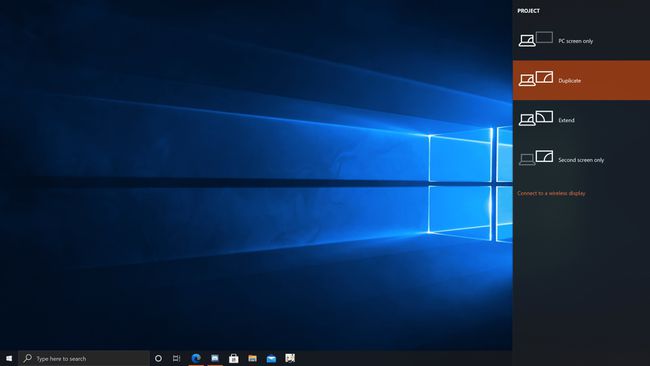
-
בחר את הגדרת ההקרנה המועדפת עליך.
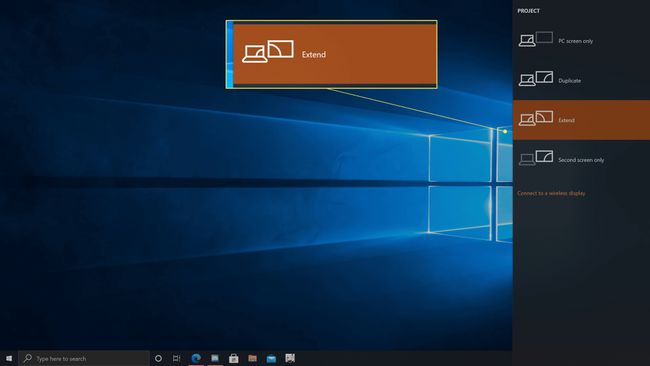
- מסך מחשב בלבד: המקרן שלך לא יעבוד.
- לְשַׁכְפֵּל: המקרן שלך יראה את אותו הדבר כמו מסך המחשב הנייד שלך.
- לְהַאֲרִיך: המקרן שלך ישמש כצג שני. ייתכן שיהיה עליך לשנות את הגדרות התצוגה שלך אם התמונה נמתחת או מעוכה.
- מסך שני בלבד: מסך המחשב הנייד שלך יכבה, ותמונת המקרן תשמש כמסך הראשי שלך.
בדוק כדי לוודא שהתמונה המוקרנת נראית נכונה.
-
אם התמונה המוקרנת נמתחת או מעוכה, לחץ הַתחָלָה > הגדרות.
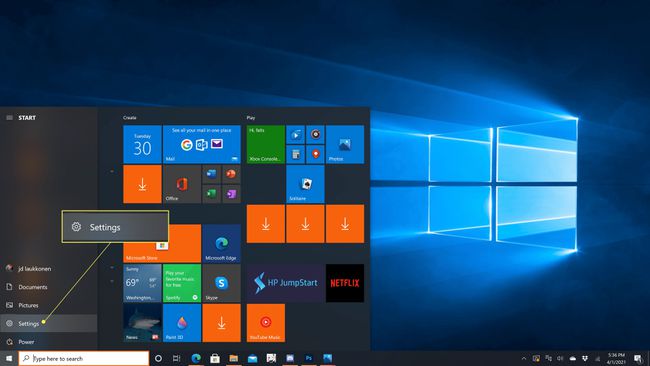
-
נְקִישָׁה מערכת.
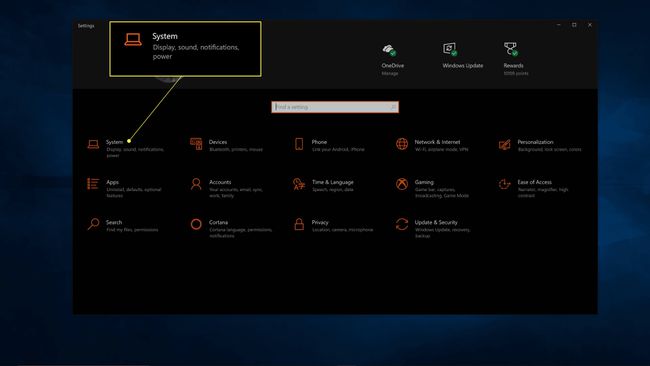
-
לחץ על לְהַצִיג שמייצג את המקרן שלך.
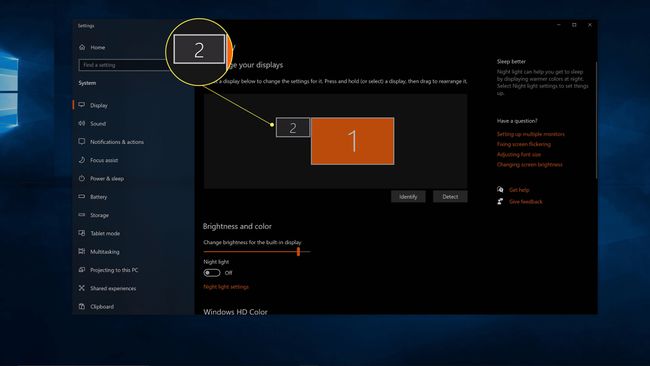
-
התאם את סוּלָם עד שהתמונה המוקרנת נראית נכונה.
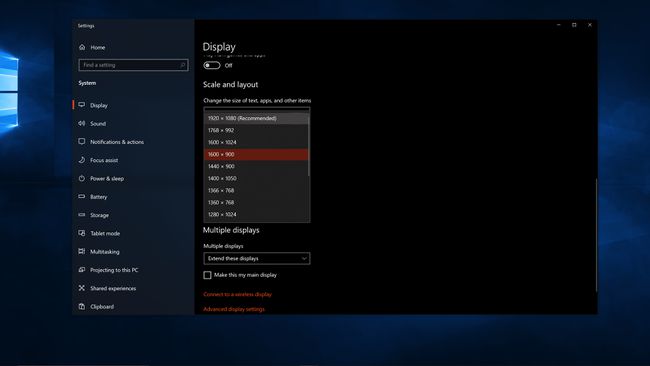
כעת אתה מוכן להשתמש במקרן שלך כתצוגה משנית או שיקוף.
שאלות נפוצות
-
למה המחשב הנייד לא מתחבר למקרן?
זה אולי נשמע מובן מאליו, אבל בדוק את מחברי הכבלים והמתאמים שלך וודא שהם מאובטחים ונמצאים ביציאות הנכונות. אם הכבל נראה שחוק או פגום, נסה כבל אחר. כמו כן, ודא שהמחשב הנייד שלך מוגדר לתצוגה על צג חיצוני.
-
איך מתקינים מקרן?
ראשון, להגדיר את המקרן שלך על ידי מציאת מיקום טוב למקרן ולמסך שלך. לאחר מכן, חבר את כל המכשירים שלך והפעל אותם. לאחר שהכל פועל, בצע אופטימיזציה של איכות התמונה שלך על ידי הגדרת יחס גובה-רוחב ברירת מחדל, כוונון הגדרות תמונה והתאמת השמע.
-
מהו מקרן זריקה קצרה?
מקרן זריקה קצרה הוא בדרך כלל כזה שמטיל את התמונה שלו במרחק של שלושה עד שמונה מטרים. התמונה היא בערך 100 אינץ', כאשר מקרנים גדולים יותר יוצרים בדרך כלל תמונות של עד 300 אינץ'. זה הופך אותו לבחירה טובה עבור חדרים קטנים יותר שאין להם הרבה שטח מסך.
